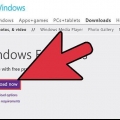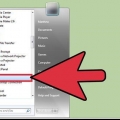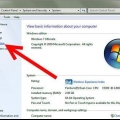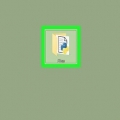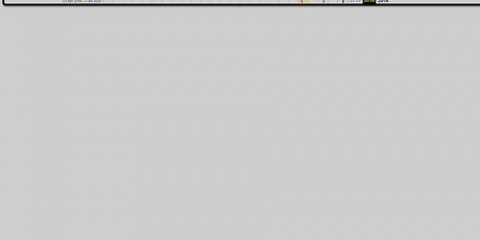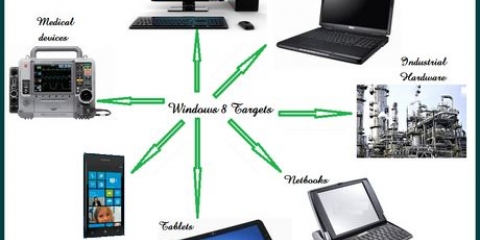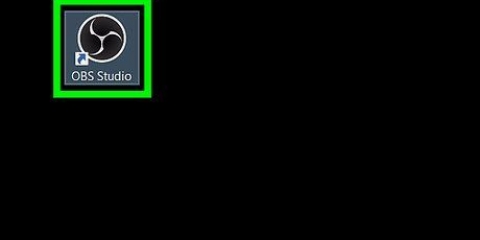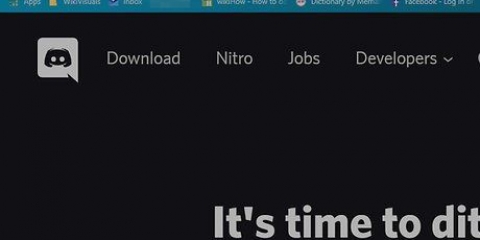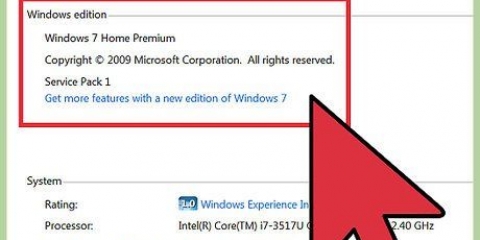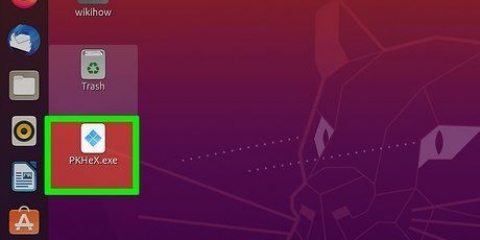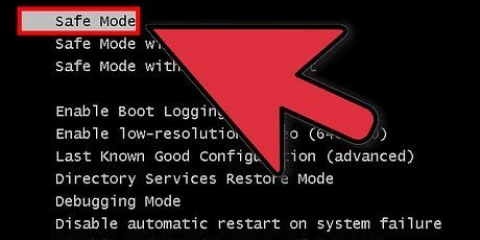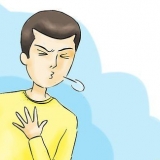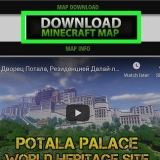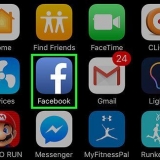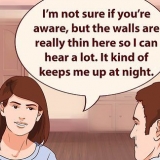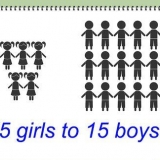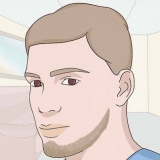Verifique se o seu vídeo tem o tamanho certo. Por exemplo, você não pode importar MP4 para o Movie Maker. Você pode convertê-lo primeiro, por exemplo, com FFmpeg ou MEncoder primeiro. Para um efeito de flash, corte seu vídeo ao meio e adicione `fade out from white` no meio. Isso funciona bem com clipes de música. Para ajustar o volume de um clipe de áudio, clique com o botão direito do mouse no clipe e clique em Volume. Ajuste o volume com o controle deslizante que aparece.
Usando o windows movie maker
Você já tentou fazer um filme com o Windows Movie Maker, mas não funcionou? Nós dizemos-lhe como fazê-lo! Você vai gostar de trabalhar com este programa e finalmente fará o filme que sempre quis fazer. Divirta-se!
Degraus

1. Abra o arquivo ou filme. Em seguida, clique em “Importar vídeo”; vai demorar um pouco para importar dependendo do tamanho do arquivo e da duração do vídeo.

2. Clique e arraste os vídeos para o storyboard, você encontrará isso na parte inferior da janela.

3. Adicionar efeitos. No menu Ferramentas, clique em Efeitos. No painel Conteúdo, clique no efeito que deseja adicionar. Você pode clicar em Reproduzir abaixo da janela de visualização para visualizar o efeito.

4. Adicionar transições. No storyboard ou linha do tempo, clique no segundo dos dois videoclipes, títulos ou imagens aos quais deseja adicionar uma transição. No menu Ferramentas, clique em Transições. No painel Conteúdo, clique na transição que deseja adicionar. Você pode clicar em Reproduzir abaixo do painel de visualização para visualizar a transição. Clique em Clipe e, em seguida, clique em Adicionar à linha do tempo ou Adicionar ao storyboard.

5. Adicione música ou reduza os clipes clicando na linha do tempo na parte inferior da tela.

6. Se você quiser fazer um clipe mais curto, clique no meio triângulo na lateral do clipe, você pode movê-lo até atingir o comprimento desejado.

7. Defina a câmera para Mudo se você quiser fazer um videoclipe. Você não quer áudio extra, apenas a música. Em seguida, vá em “Importar áudio ou música” e selecione uma música. Em seguida, arraste-o para a linha do tempo. Você também pode diminuir a música com o triângulo.

8. Adicione um título ou títulos de filme clicando no link apropriado na coluna da esquerda. À esquerda você pode perder funções, como diretor, produtor ou o papel. À direita você coloca os nomes das pessoas que participaram.

9. Clique na linha do tempo. Agora você pode ver a linha do tempo com a música, título, filmes, efeitos e transições. Então você pode assistir ao filme pressionando play no lado esquerdo da tela.

10. Quando estiver satisfeito, clique em “Salvar no meu computador” ou você pode gravá-lo em CD ou DVD.
Pontas
Avisos
- Nunca faça um filme com clipes protegidos por direitos autorais, a menos que tenha permissão explícita.
- Certifique-se de salvar seu projeto com frequência.
Artigos sobre o tópico "Usando o windows movie maker"
Оцените, пожалуйста статью
Similar
Popular